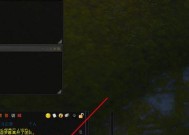高清投屏转换器的使用方法是什么?如何使用高清投屏转换器?
- 综合领域
- 2025-07-15
- 2
- 更新:2025-07-08 02:47:43
随着科技的进步和人们对高质量生活追求的提高,高清投屏转换器已经成为许多家庭和企业不可或缺的电子产品。它能够将手机、平板电脑、笔记本电脑等设备上的内容实时投射到高清电视或投影仪上,使得观看和分享变得更加便捷和高效。本文将为您详细介绍高清投屏转换器的使用方法,帮助您快速掌握如何使用这种设备。
高清投屏转换器的定义与作用
高清投屏转换器,顾名思义,是一种可以将设备的画面通过高清线缆或者无线方式转换到其他显示设备上的工具。它支持包括但不限于HDMI、VGA、AV、Miracast、AirPlay等技术标准。这使得用户可以不局限于设备本身的显示尺寸,享受更大屏幕带来的视觉体验。
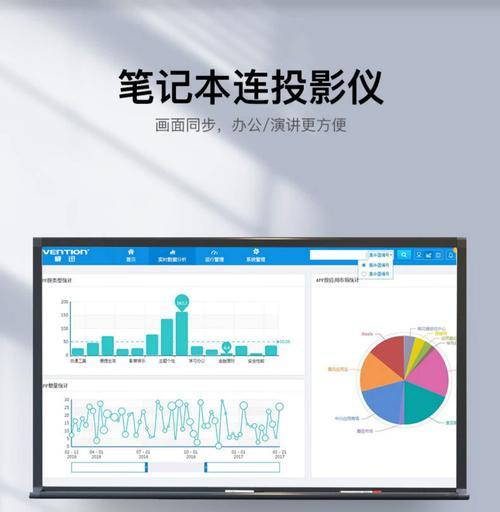
选购适合自己的高清投屏转换器
在使用高清投屏转换器之前,您需要确保已经选购了一个适合自己需求的转换器。以下是选购时需要考虑的几个因素:
兼容性:确认转换器是否支持您的源设备和目标显示设备。
分辨率:选购支持至少1080p甚至4K分辨率的转换器,以获得清晰的画面效果。
连接方式:确定需要的是有线连接还是无线连接。
端口类型:检查端口类型,确保转换器的输入输出端口与您的设备匹配。
额外功能:有些转换器可能带有一些额外功能,如支持USB接口的多媒体功能等。

如何使用高清投屏转换器
有线连接使用方法
1.准备设备:首先确保您的源设备(如智能手机、笔记本电脑)与目标显示设备(如高清电视、投影仪)已经开机。
2.连接线材:使用HDMI线或其他合适的视频线材,一端连接到高清投屏转换器的输出端口,另一端连接到目标显示设备。
3.设置目标显示设备:在目标显示设备上切换到正确的输入源(如HDMI1、HDMI2等)。
4.连接源设备:将另一条线(如果需要的话)连接到源设备与转换器之间。
5.开启转换器:根据转换器说明书上的指导,开启转换器。
6.投屏操作:在源设备上进行投屏设置。在智能手机上,通常需要下滑通知栏,找到“投屏”或“Cast”按钮并选择对应的显示设备。
无线连接使用方法
1.确保源设备支持无线投屏技术,如Miracast、AirPlay等。
2.开启转换器的无线功能:找到转换器上的开关或按钮,开启无线信号发射功能。
3.在源设备上找到无线投屏选项,并选择对应的转换器信号进行连接。
4.完成连接后,源设备的显示内容就会投射到目标显示设备上。
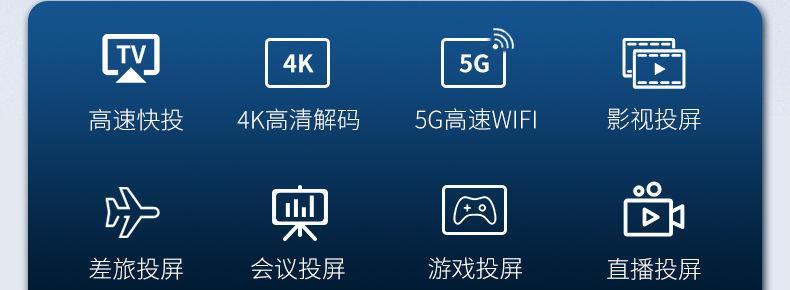
高清投屏转换器常见问题处理
无法找到显示设备
确认转换器已开启,并且线材连接正确。
确认目标显示设备已切换至正确的输入源。
尝试重启所有设备,包括转换器、源设备和目标显示设备。
更新设备的固件或软件到最新版本。
图像显示不清晰
检查线材是否为正规品牌的高质量产品。
确认线材是否与设备端口完全插入。
如果使用无线投屏,尝试靠近转换器进行连接,减少干扰。
确认源设备和目标显示设备的分辨率设置是否匹配。
通过以上步骤和技巧,您应该能够顺利地使用高清投屏转换器将画面投射到更大的显示设备上。根据不同的使用场景和需求,选择合适的有线或无线连接方式。同时,在日常使用中,注意设备的保养和维护,可以有效延长其使用寿命。希望本文能为您提供一个清晰而全面的指导,让您的高清投屏体验更加顺畅。